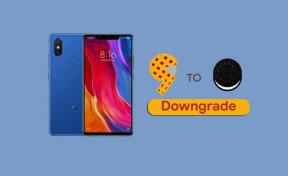Kako povrniti gonilnik grafične kartice Nvidia na prejšnjo različico v sistemu Windows 10
Miscellanea / / August 05, 2021
Igrate svojo najljubšo igro na računalniku z operacijskim sistemom Windows 10 z grafiko Nividia in nenadoma se prikaže modri zaslon ali okvirji iger začnejo spuščati. To se običajno zgodi pri večini gonilnikov Nvidia. Posodabljanje gonilnikov Nividia lahko odpravi vse te težave, kaj če je nova posodobitev napačna? No, v takem scenariju morate vrniti Nvidia Grafični gonilniki za prejšnjo različico v računalniku z operacijskim sistemom Windows 10. Postopek vračanja katerega koli gonilnika je lahka naloga, skozi postopek pa vas bomo vodili tukaj.
Namestitev prave grafike Nvidia je pomembna, saj brez grafike ne boste mogli uživati v igrah in drugih storitvah, povezanih z grafiko. Če izvajate večje upodabljanje in urejanje videoposnetkov, je zelo pomembno, da se vrnete na staro grafiko Nvidia. V nekaterih primerih lahko napačna grafika Nvidia škoduje tudi zmogljivosti procesorja vašega računalnika.

Kazalo
- 1 Kaj je gonilnik Nvidia
- 2 Zakaj boste morda morali vrniti gonilnik Nvidia
- 3 Kako povrniti gonilnik Nvidia Graphics na prejšnjo različico v sistemu Windows 10
- 4 Zaključek
Kaj je gonilnik Nvidia
Nvidia je vodilna na trgu digitalne grafične kartice. Njegova grafična kartica je od leta 1993 napredovala daleč. Proizvaja osupljivo paleto grafičnih kartic, zaradi česar je grafično intenzivno delo vseskozi in igranje zahtevnih igralnih naslovov Triple-A. Nvidia je luč ugledala z uvedbo svoje prve grafične kartice z imenom GeForce 256. Po tem se podjetje ni več oziralo nazaj.
Podjetje trguje pod imenom GeForce, GTX in najnovejšo serijo RTX. RTX je najmočnejši v tem segmentu in je prva izbira za proizvajalce iger in videoposnetkov. Najmočnejša grafična kartica v njihovi seriji je RTX 2080ti z vRAM-om 12 GB. Zdaj govorimo o gonilniku naprave, gre za vdelano programsko opremo, ki se uporablja za interakcijo s strojno opremo ali nameščeno GPU v računalniškem sistemu za učinkovito delo z operacijskim sistemom in s tem za optimizacijo uporabnika izkušnje.
Zakaj boste morda morali vrniti gonilnik Nvidia
Povsem možno je, da včasih gonilniki naprav, namesto da bi gladili uporabniško izkušnjo, to poslabšajo. To je pomemben vzrok napake ali okvare v notranji strukturi programa. Včasih operacijski sistem ni združljiv s posodobitvijo gonilnika naprave. To se ne zgodi, če uporabljate integrirano mobilno grafično kartico, ker na njih posodobitev izvaja podjetje, ki je izdelalo prenosnik. Tu je nekaj glavnih razlogov, zakaj bi se morali zdaj vrniti nazaj!
- Vaše igre ne delujejo gladko, opazite treme in zaostajanje
- Video upodabljanje ne deluje pravilno
- Na zaslonu so opozorilna sporočila o nezmožnosti voznika
- Številka ozkega grla
- Pregrevanje gonilniškega čipa
- Sporočila o napakah, ki niso nameščena v gonilniku
Če torej računalnik ne more prepoznati grafične kartice v računalniku, je priporočljivo, da ga zvrnete vrnite gonilnik, ker je v posodobljenem gonilniku nekaj napak ali pa ni združljiv z operacijskim sistemom sistem.
Kako povrniti gonilnik Nvidia Graphics na prejšnjo različico v sistemu Windows 10
Prevrnitev nazaj gonilniki za video grafiko kot je Nvidia v sistemu Windows 10 precej enostavna. Tu je kratek vodnik za to:
Najprej odprite Device Manager. Preprosto kliknite gumb Windows in poiščiteUpravitelj naprav « možnost.
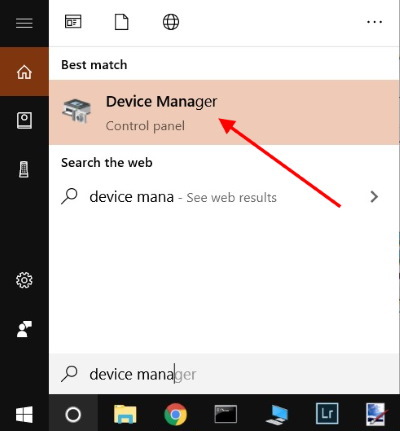
S tem se bodo odprla okna upravitelja naprav. Pojdite na razdelek Display, tukaj boste videli svoj gonilnik Nvidia s številko različice. Z desno miškino tipko kliknite nanjo in izberite možnost »Properties«.
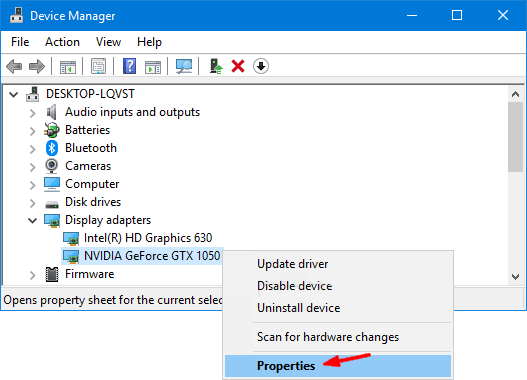
V podoknu lastnosti boste videli zavihek Driver. Izberite zavihek Gonilnik in nato kliknite možnost Povrni gonilnik.

Opomba: Zapišite si datum in različico voznika. Če je možnost »Rollback Driver« siva, morate gonilnik ročno namestiti v računalnik.
Odpre se novo pogovorno okno, preprosto izberite katero koli ustrezno možnost in kliknite da. Počakajte nekaj minut, da zaključite postopek.

Ko je postopek vrnitve gonilnika Nvidia končan, lahko vidite številko stare različice gonilnika in datum namestitve.

Zdaj lahko gonilnik Nvidia za nazaj uporabite z računalnikom z operacijskim sistemom Windows 10. Ta postopek je v bistvu enak tudi za Windows 7 in 8.
Zaključek
Pomembno je posodabljanje gonilnikov za Nvidia. Toda včasih je nov voznik morda okvarjen ali ne deluje. V takih primerih morate gonilnike Nvidia povrniti na prejšnjo različico, da preprečite kakršne koli ovire pri vaših delovnih izkušnjah. In počakajte nekaj tednov, da bo podjetje objavilo novo stabilno posodobitev gonilnikov, potem lahko posodobite gonilnike za Nvidia prav tako.
Izbira urednika:
- Seznam najboljših ROM po meri za tablični računalnik Nvidia Shield [posodobljeno]
- Kako namestiti Official Lineage OS 13 na prenosni računalnik Nvidia Shield
- Končni vodnik za upravljanje kablov v računalniku
- Popravite, če se prenosna baterija v sistemu Windows 10 ne polni
Rahul je študent računalništva z velikim zanimanjem za področje tehnologije in kriptovalut. Večino svojega časa preživi bodisi s pisanjem ali poslušanjem glasbe bodisi s potovanjem po nevidnih krajih. Verjame, da je čokolada rešitev vseh njegovih težav. Življenje se zgodi in kava pomaga.